在Adobe premiere这款软件中剪辑视频时,我们都会先创建序列,这样可以方便后续对视频进行调整操作。比如我们有时候会需要将竖屏的视频调整为横屏效果,调整视频的其他显示参数等等。如果我们需要在Adobe premiere这款软件中将竖屏视频转为横屏效果,小伙伴们知道具体该如何进行操作吗, 其实操作方法是非常简单的。我们只需要对序列进行修改就可以了。我们可以在“序列”选项卡中点击“序列设置”按钮进入窗口,也可以在“项目”面板中右键点击自己创建的序列后进入序列设置窗口,在窗口中调整视频的水平和垂直参数就可以了。接下来,小编就来和小伙伴们分享具体的操作步骤了,有需要或者是感兴趣的小伙伴们快来和小伙伴们一起往下看看吧!
第一步:点击打开pr,将竖屏的视频素材导入后拖动到时间轨;
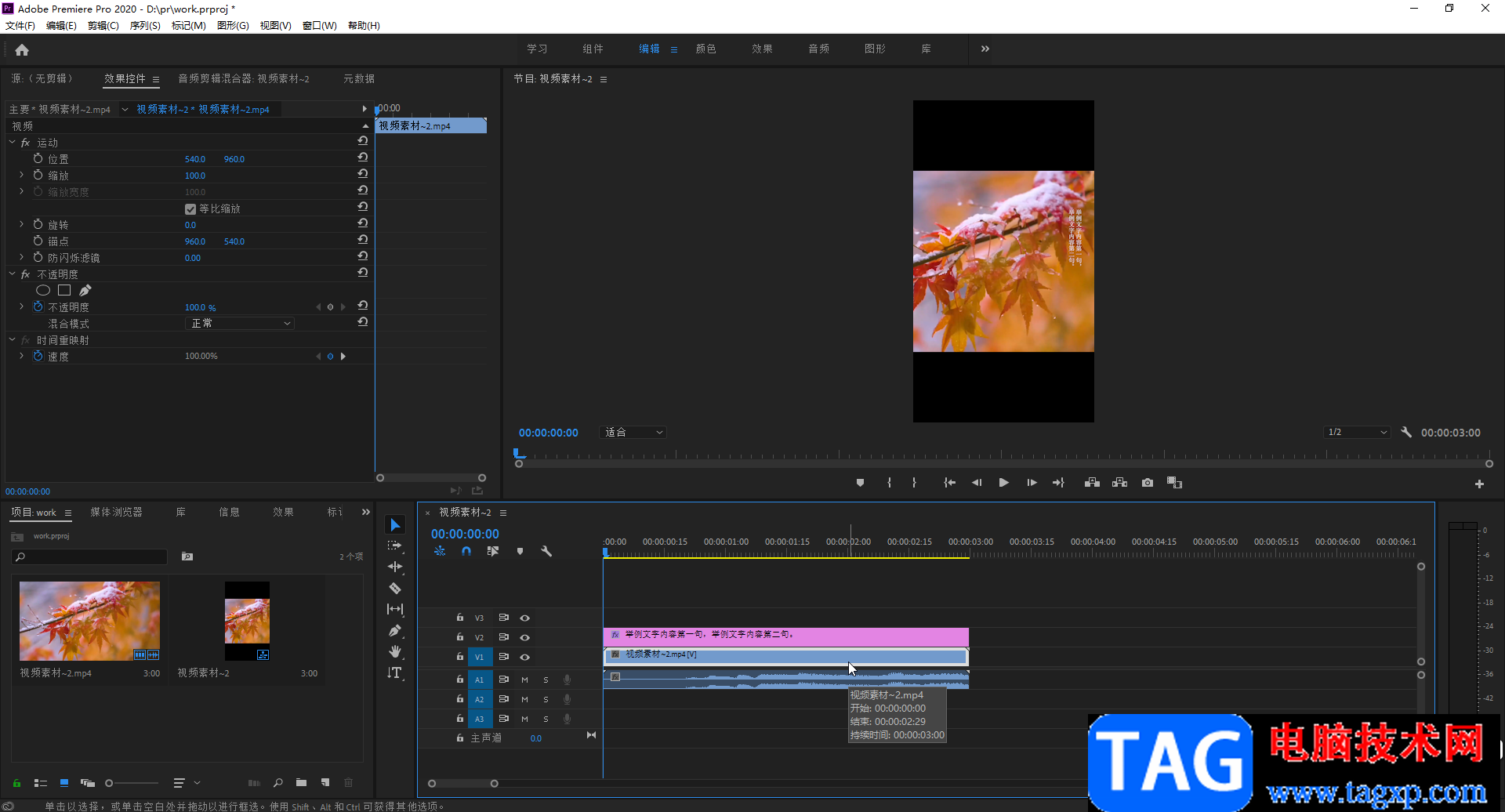
第二步:在“项目”面板中右键点击序列,在子选项中点击“序列设置”;
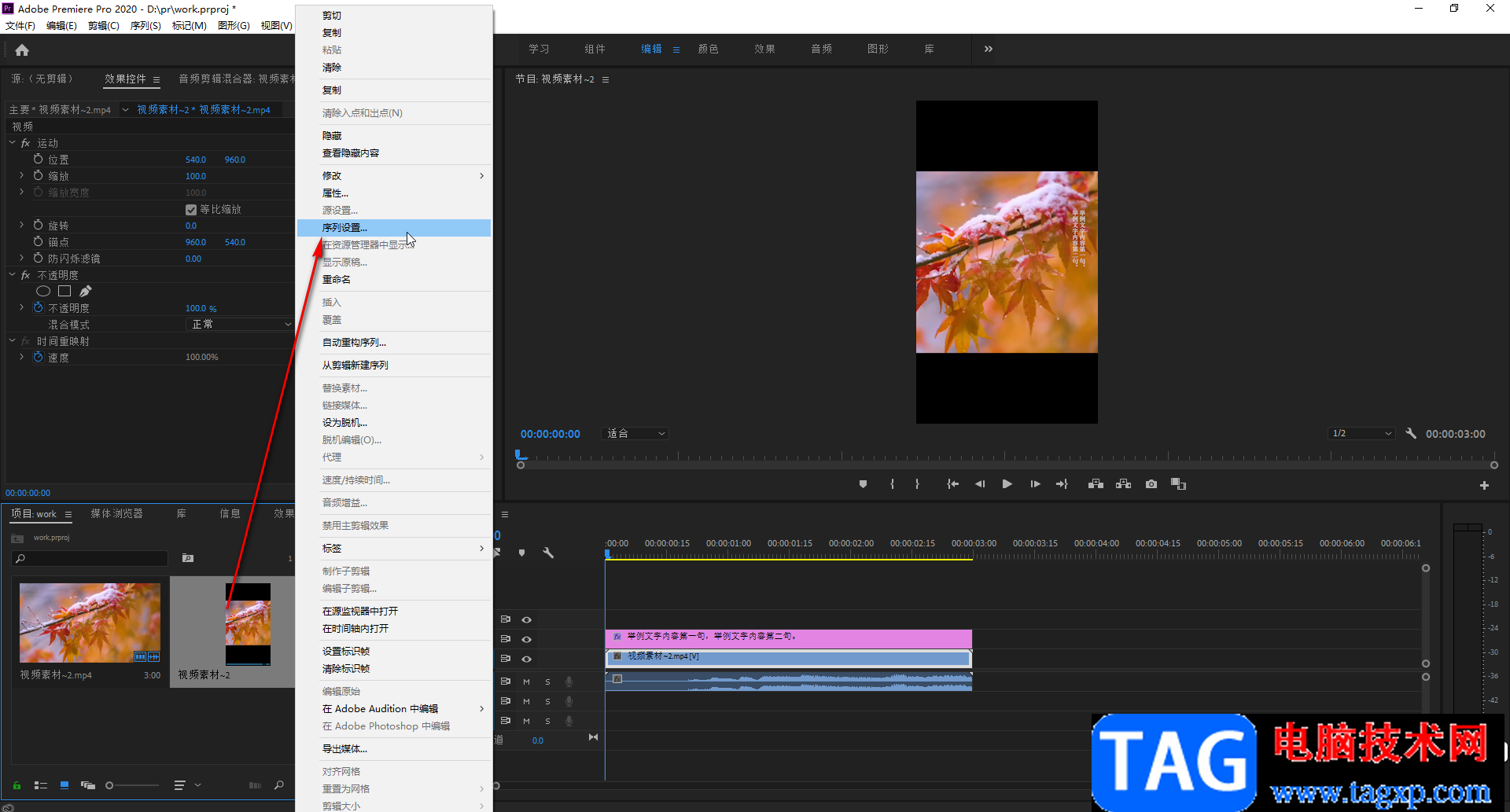
第三步:也可以在“序列”选项卡的子选项中点击“序列设置”
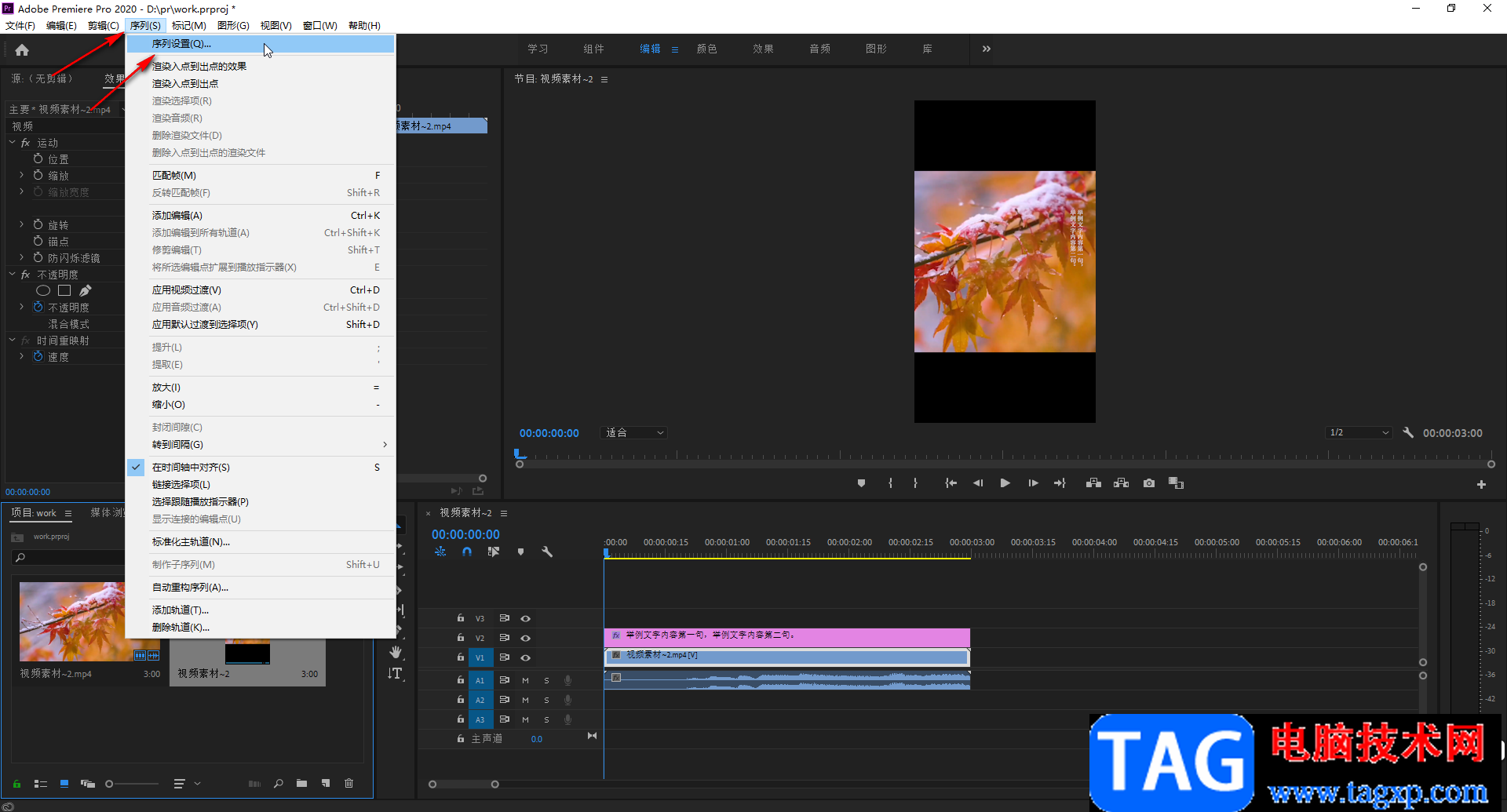
第四步:在打开的窗口中调整视频的水平和垂直参数,让水平参数大于垂直参数,比如我们这里分别设置为1920和1080,然后点击“确定”;
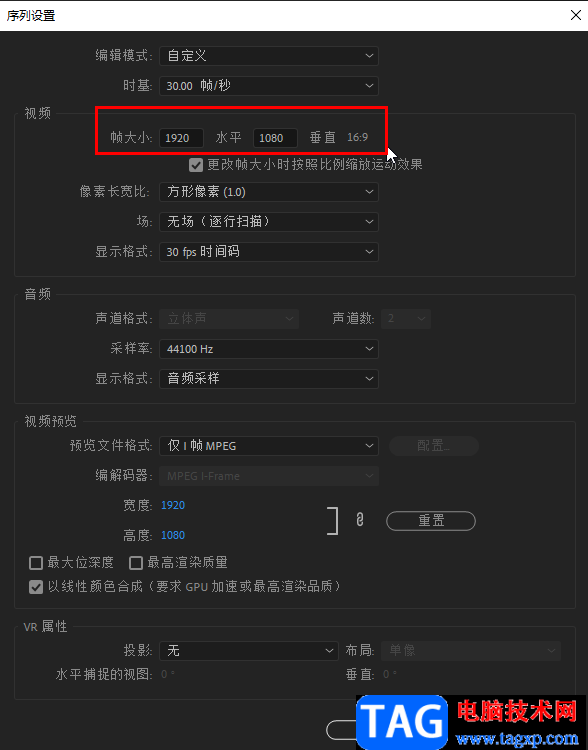
第五步:在打开的窗口中点击“确定”按钮;
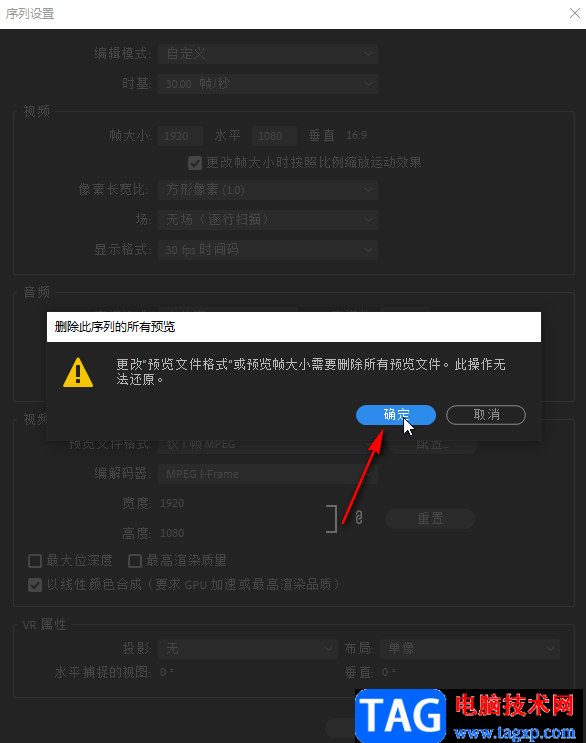
第六步:就可以看到成功将竖屏视频修改为横屏了,在时间轨中点击选中素材后,还可以在左上方的“效果控件”下设置视频画面的缩放效果。
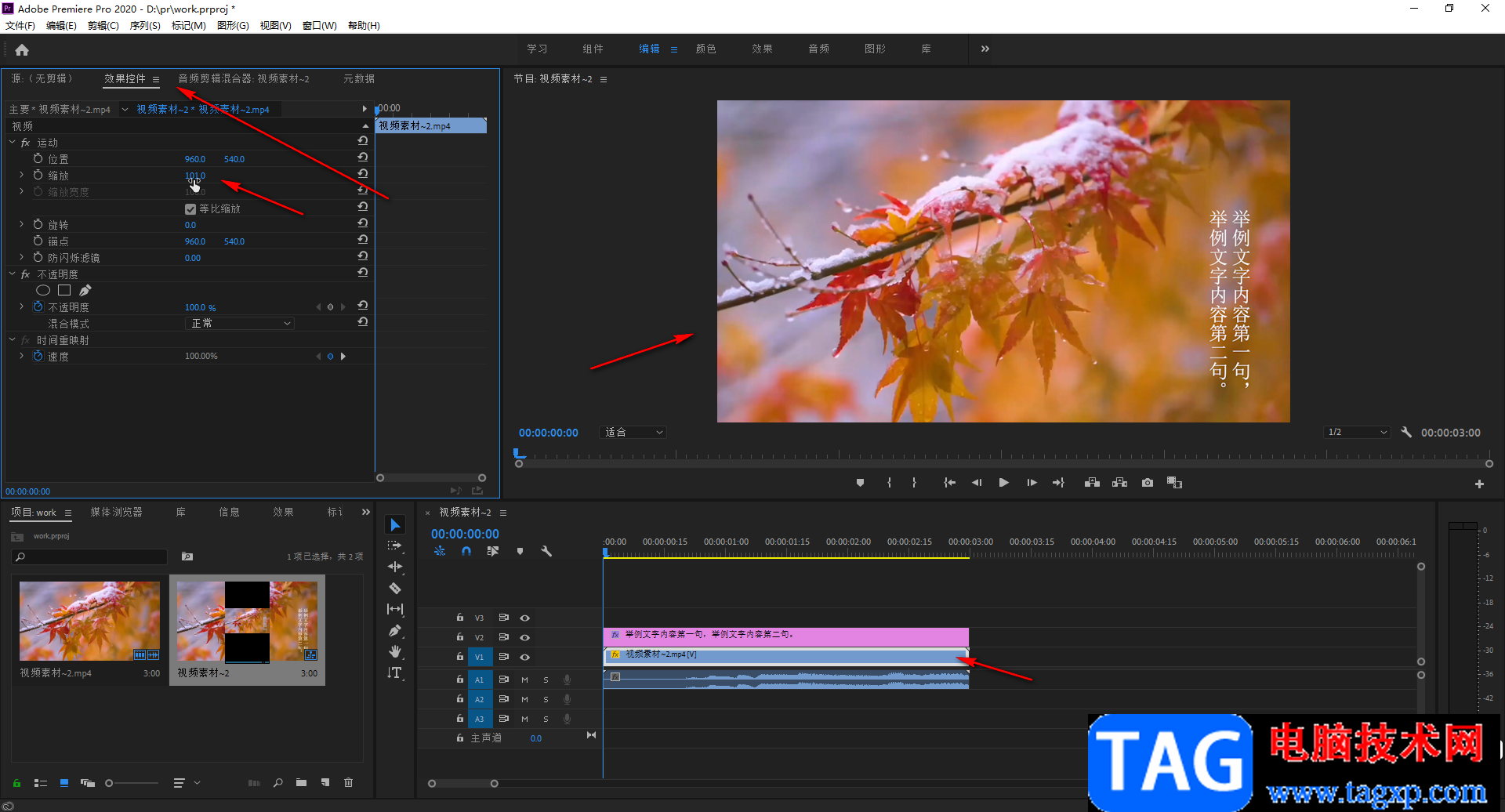
以上就是Adobe premiere中将竖屏视频设置为横屏视频的方法教程的全部内容了。在序列设置窗口,我们还可以点击修改时基,修改像素长宽比,设置场等参数,小伙伴们可以根据自己的实际需要进行操作。
 键盘失灵解决方案:键盘失灵的原因和解
键盘失灵解决方案:键盘失灵的原因和解
键盘失灵这一问题,常常会让我们在使用电脑时感到困扰。导致......
 硬盘坏道修复指南:我的硬盘怎么会出现
硬盘坏道修复指南:我的硬盘怎么会出现
硬盘的健康状况直接影响计算机的整体性能。当硬盘出现坏道时......
 illustrator让两个图形无缝拼接的教程
illustrator让两个图形无缝拼接的教程
illustrator是一款功能强大的矢量图形处理工具,它为用户提供了......
 USB接口故障排查:我的USB接口失效如何修
USB接口故障排查:我的USB接口失效如何修
USB接口故障是很多电脑用户常遇到的问题。无论是为了连接外部......
 小型发热器使用注意事项:台式电脑需要
小型发热器使用注意事项:台式电脑需要
电脑的性能和稳定性不仅与硬件配置息息相关,环境温度以及散......

用户在日常的工作中会接触到pdf文件,有时还会对其进行简单的编辑处理,于是用户会在电脑上备上pdf编辑器来解决问题,其实用户就会看到极光pdf软件的身影,这款软件中的功能是很强大的,...
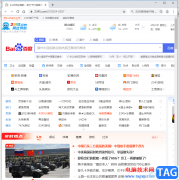
飞牛浏览器是一款很好用的浏览器软件,在这款浏览器中没有任何的广告捆绑,让用户能够无忧无虑的上网,并且浏览器的启动速度是很快的,运行速度也很不错,因此用户可以选择使用飞牛浏...

作为一款功能强大、易用美观的思维导图软件,xmind软件可以以图形化的方式呈现信息,帮助用户更好的理解和表达思维,通过简单的操作,就可以将复杂的信息结构清晰直观的呈现给受众,因...

现在电脑越来越普及,不仅仅在日常办公中需要用到电脑,日常学习中也需要用到电脑,那么今天小编带来的告诉你笔记本电脑性价比排行的介绍,想要了解的朋友就一起来看看下面的这篇文章....

TreeMind树图是一款ai在线思维导图工具,其中大部分的基础功能都是免费的,还向用户提供了丰富的模板和简单易上手的操作界面,总之TreeMind树图很好的符合了国人的使用习惯,当用户在使用...
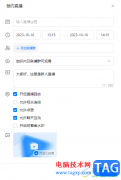
钉钉是我们大家平时都在使用的一款电脑软件,大家可以通过该软件进行直播操作,在进行直播设置的时候还可以进行设置预约直播,当你需要预约下午几点或者是具体的一个时间点进行直播的...

Canva可画是很多小伙伴都在使用的一款设计软件,在这款软件中,我们可以对演示文稿、PDF、文档或是图片等各种文档进行编辑。有的小伙伴在日常生活中可能会遇到需要将图片进行部分模糊处...

sai是一款专业的绘图软件,它虽然体积小巧,但有着强大的绘画工具,很容易让用户掌握使用,因此sai软件成了艺术家和绘画爱好者很喜欢使用的一款绘画软件,当用户在sai软件中打开了两个图...

很多小伙伴之所以喜欢使用钉钉软件,就是因为在这款软件中,我们可以使用各种工具来提高自己的办公效率。有的小伙伴在使用钉钉中的邮箱的过程中可能会遇到邮件被标记为垃圾邮件,导致...
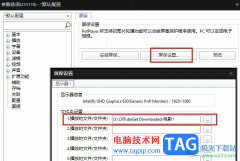
很多小伙伴之所以喜欢使用PotPlayer播放器,就是因为PotPlayer播放器中的功能十分的丰富,并且操作简单。在PotPlayer播放器中,我们不仅可以播放各种格式的影音视频,还能在PotPlayer中将自己喜欢...

Dreamweaver是一款十分专业的网页设计软件,我们在设计的过程中难免需要插入表格的情况,我们会在表格中进行文字内容的编写,有些时候还需要进行单元格的一个合并设置,比如你在设计的过...
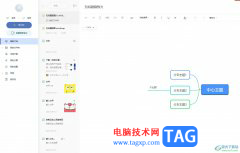
有道云笔记简单来说是一款多平台记录工具,方便用户用来整理或是管理笔记文字信息,让用户可以在任何情况下轻松查阅或是分享等,因此有道云笔记软件吸引了不少用户的注意,当用户在使...
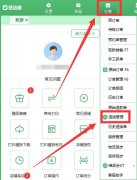
使用旺店通ERP怎样进行商品换货呢,该怎么操作呢?现在小编就和大家一起分享旺店通ERP进行商品换的操作流程,希望通过本篇教程的学习,可以帮助到大家。...
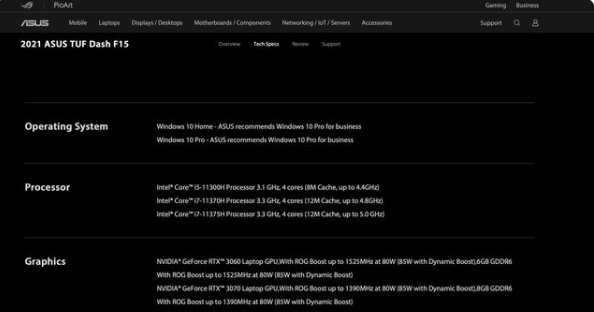
3050和3050ti这两款NVIDIA产品都是今年的全新显卡,带给用户全新的光追性能体验,这两款显卡都是非常不错的,今天主要来跟大家说说3050ti吃鸡帧数是多少....

UG是一款非常专业的三维设计软件哦,建模相当方便。相信入手的朋友应该都晓得,UG实体建模默认颜色为橘黄色,那么要想设置永久实体颜色,应该如何操作呢呢?下面的这篇文章就详细介绍...